
В статье показан пример применения Power BI для анализа доступов пользователей на сайте под управлением 1С-Битрикс.
Проблема
С течением времени к развитию интернет-ресурсов подключается все больше и больше пользователей так или иначе, обладающих расширенными правами нежели рядовой пользователь сайта.
В связи с этим все сложнее контролировать доступы к конфиденциальным функциям. Хорошо, если написаны регламенты, которые помогают контролировать доступы на более-менее безопасном уровне. Но часто бывает так, что коллеги переходят работать в другие подразделения, уходят в декреты :) или увольняются, а доступы остаются.
Естественно это несет разные угрозы: утечка базы клиентов ну и вплоть до саботажа и др.
Возраст проектов, с которыми я работаю уже составил 10 лет. База насчитывает сотни тысяч пользователей, среди которых сотни с привилегированными правами.
В данной статье показан пример того, как можно упростить ревизию пользователей к различным объектам сайта под управлением CMS Битрикс (БУС).
Проблема в том, что админка Битрикса не дает возможности получить целостную картину с доступами; прокликивать кучу ссылок и ждать, пока загрузятся страницы админки тоже неприятно.
В качестве основного инструмента для этого будет использован Power BI (немного не по своему основному назначению :)
Предполагается, что читатель уже знаком на базовом уровне с Power BI, знает основы SQL, ну и пользоваться админкой Битрикса тоже умеет. Будут рассмотрены стандартные возможности Битрикса в плане предоставления доступов.
Недостатки админки Битрикса
Невозможно провести ревизию в стандартной админке за приемлемое время по причине отсутствия целостной картины с доступами – сводных данных по всем модулям/разделам/инфо-блокам и т.д., к которым предоставлен доступ.
Производительность админки:
- В разделе “Группы пользователей” админки Битрикса есть фича, которая генерирует SQL-запрос на выборку всех групп с подсчетом кол-ва пользователей. Все хорошо, когда база небольшая. Но с базой на сотни тысяч пользователей, с сотней пользовательских групп на выделенном сервере с 128 Гб оперативки простое открытие этого раздела занимает 8 сек.
- В карточке группы тоже есть запрос, который зачем-то выбирает все группы пользователей, вместо того, чтобы получить данные только по выбранной. Потери на ожидании 3 сек.
Способы решения
Обычно есть несколько решений проблемы.
- Написать регламенты по предоставлению доступов к сайтам и четко им следовать.
- Периодически проводить ревизию доступов.
- Надеяться на лучшее и не тратить ограниченные ресурсы компании.
В данной статье будет рассмотрен как раз второй способ.
Задачи
- Выбрать инструменты, которые позволят оперативно получить данные об уровнях доступа каждого пользователя с расширенными правами.
- Настроить инструменты так, чтобы они наглядно показывали картину с доступами в целом с необходимой детализацией и интерактивностью.
- Провести ревизию доступов.
Хранение доступов в Битрикс
Битрикс позволяет достаточно гибко настроить права через пользовательские группы.
Настройки доступов хранятся в основном в таблицах MySQL. Часть настроек хранится в файлах. Например, доступы к файлам и папкам хранятся в файлах .access.php.
Будет рассмотрен анализ доступов пользователей и пользовательских групп к:
- инфо-блокам
- веб-формам с указанием уровня доступа
- статусам веб-формы с указанием уровня доступа
- разделам сайта
- модулям Битрикс с указанием уровней доступа
Инструменты
- Power BI Desktop, позволяющий хорошо визуализировать данные, получать данные из многочисленных источников (почти) из коробки. Собственно Power BI можно заменить обычным Excel 2016 и выше – в его поставку уже включен PowerQuery, через который можно выбрать все данные для проведения анализа. Однако, Power BI позволяет интерактивно отображать данные с учетом их взаимосвязей, а это позволяет быстро находить скрытые зависимости.
- MySQL Connector потребуется для возможности создать запрос через Power BI к MySQL веб-сервера.
- Kitty или Putty для организации туннеля к MySql, если доступ к БД открыт только через SSH.
Получается следующая схема доступа: Power BI > MySQL Connector > Kitty > MySQL.
Power BI
Power BI Desktop – позволяет хорошо визуализировать данные, получать данные из многочисленных источников (почти) из коробки. Собственно Power BI можно заменить обычным Excel 2016 и выше – в его поставку уже включен PowerQuery, через который можно выбрать все данные для проведения анализа. Однако, Power BI позволяет интерактивно отображать данные с учетом их взаимосвязей, а это позволяет быстро находить скрытые зависимости, что нам и нужно для ревизии доступов.
Скачать можно на официальной странице.
MySQL Connector
Переходим на страницу. Скачиваем и устанавливаем. Иногда придется перезагрузить ПК после установки.
Kitty/Putty
Для выполнения SQL-запросов к БД Битрикса потребуется настроить туннель.
- Вводим IP сервера и порт
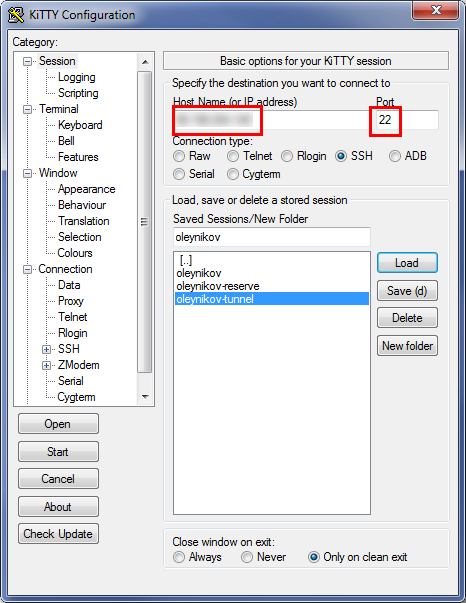
- Забиваем логин и пароль по SSH
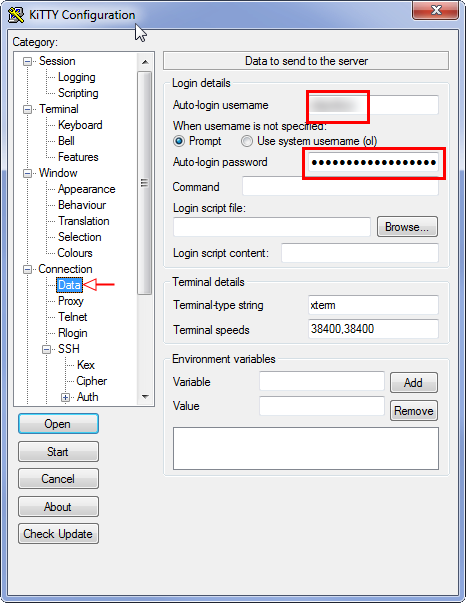
- Делаем проброс портов:
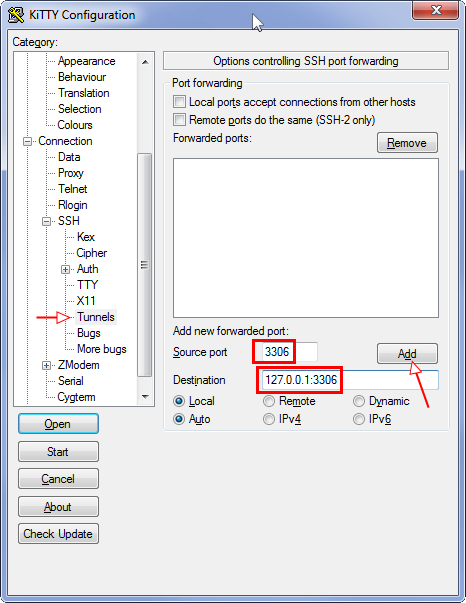
- Сохраняем в профиль сделанные настройки для будущих использований:
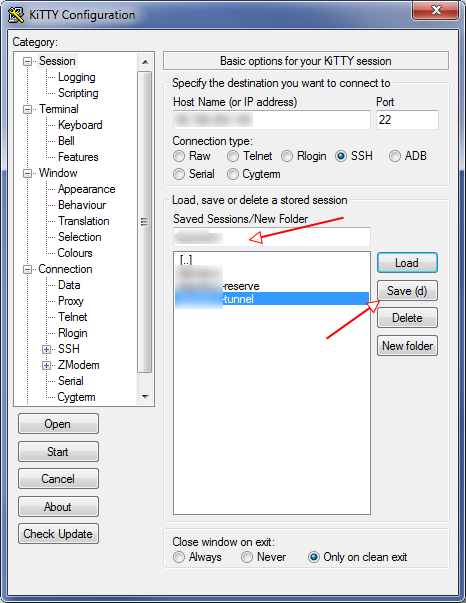
- Запускаем.
Можно также просто скачать Putty и запустить его командой:
putty.exe -ssh "USER@HOST" -pw "PASSWORD" -2 -v -P 22 -L 3306:127.0.0.1:3306Естественно, Kitty/Putty должен быть запущен до обновления данных в Power BI.
Пользователи и пользовательские группы
Как и во многих CMS в Битриксе реализован механизм разграничения прав доступа через пользовательские группы.
Выгружаем в модель данных Power BI сущности из БД:
- Группы
- Пользователи
… а также отношения групп и пользователей.
Группы
Ограничимся только активными группами.
Список групп хранит таблица b_group.
- Создаем подключение:
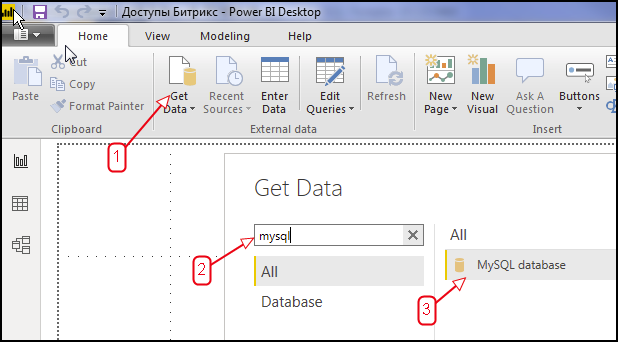
- Вводим:
- в поле Server: localhost:3306
- в поле Database: bitrix_db (название БД, с которой работает Битрикс)
- SQL-запрос:
SELECT id, timestamp_x, active, name, description, anonymous FROM b_group WHERE active = 'Y';
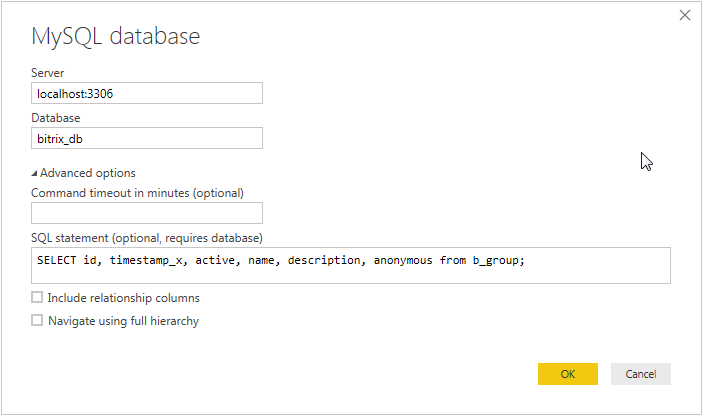
- Вводим логин и пароль к БД и отправляем запрос:
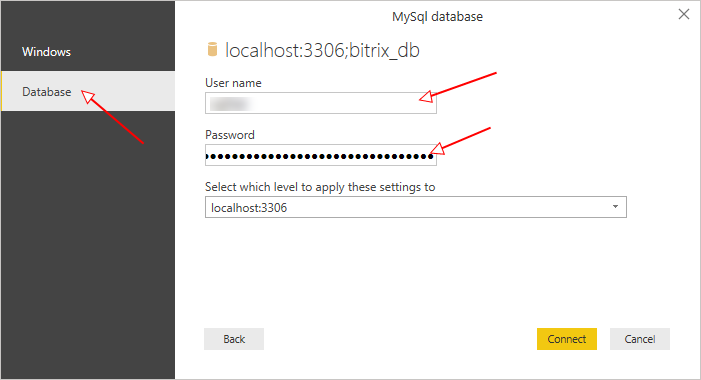
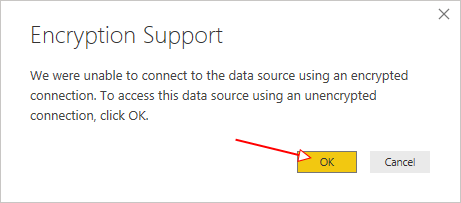
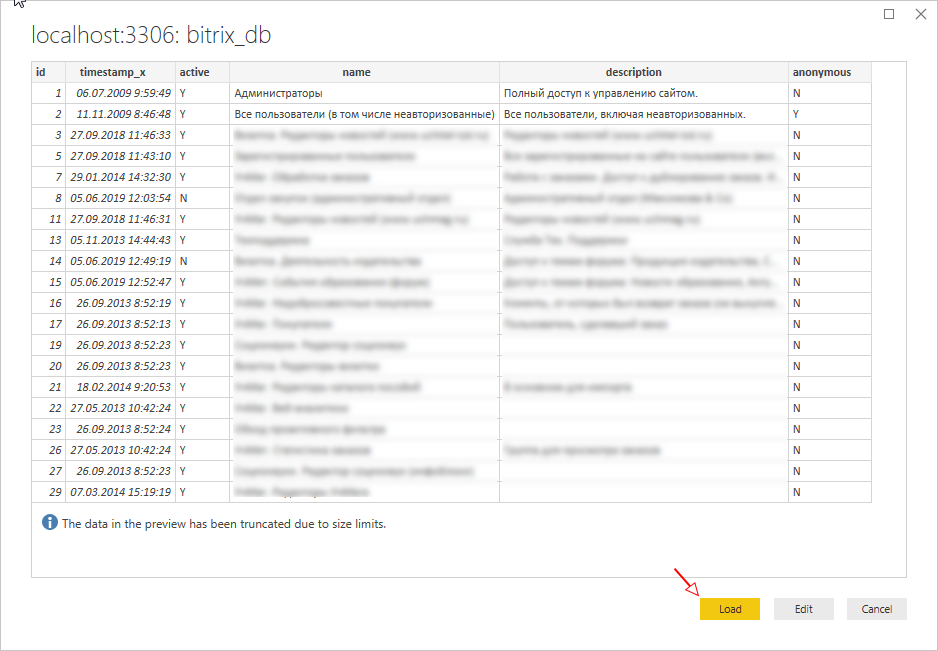
- Сразу даем понятное имя запросу:
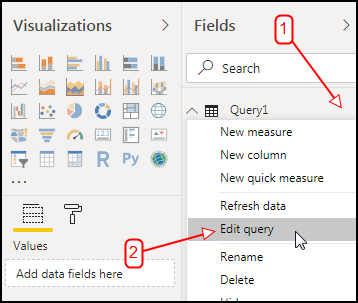
- Выводим список групп на отдельный лист в табличном виде:
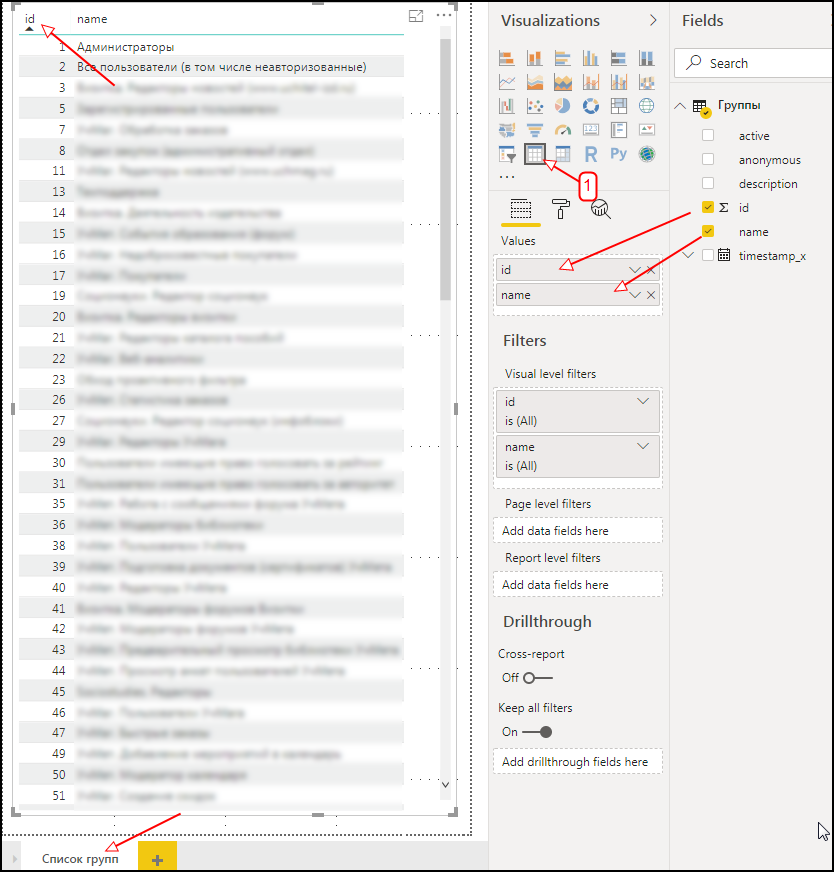
Данный способ извлечения и представления данных будет аналогичен и для других запросов, связанных с БД Битрикса.
Пользователи
Теперь выгрузим всех пользователей, которые имеют расширенные права. Но не стоит выгружать пользователей, включенных только в группы, которые не дают им никаких дополнительных прав, например “Все пользователи, включая незарегистрированные” (стоит отметить, что связь данной группы с пользователями хранится для всех пользователей, зарегистрированных до версии 12. В более новых версиях группа считается системной и данных о связи пользователями БД уже не хранит).
Ограничимся только активированными пользователями.
Для этого нужно:
- Выбрать все ID групп, дающих расширенные права. Это нужно, чтобы сэкономить на трафике, т.к. количество записей в b_user_group может доходить до миллионов в зависимости от сложности проекта.
- Создать динамический запрос на выгрузку связей Пользователь — Группа
- Выгрузить пользователей, имеющих связь из п.2.
Начнем:
- Вызовем редактор запросов: Home > Edit Queries
- Создадим ссылку на исходный запрос “Группы”:
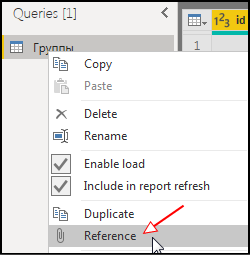
- Переименуем новый запрос в “ID групп” и фильтром выберем только те группы, которые интересны с точки зрения безопасности.
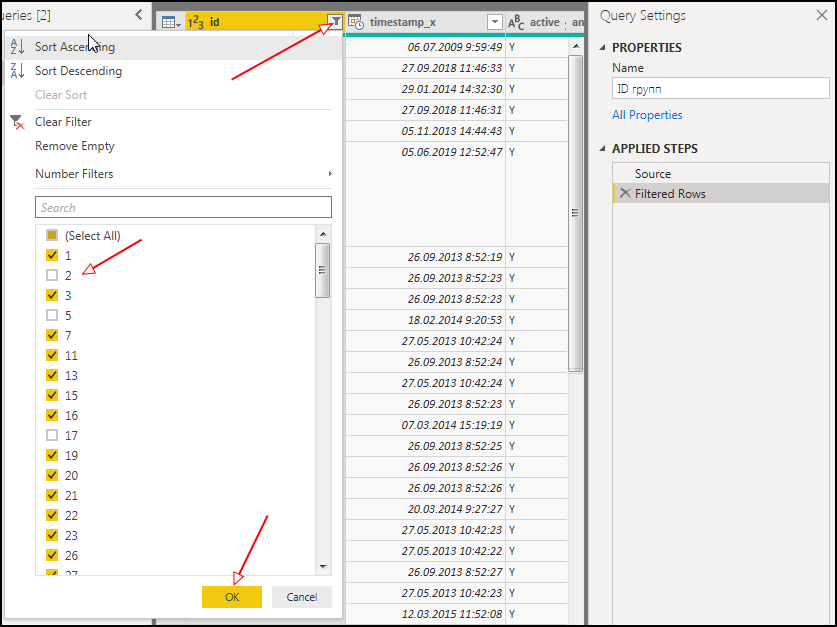
- Теперь получим строку, содержащую ID групп через запятую:
- Добавляем пользовательский столбец: AddColumn > General > Custom Column
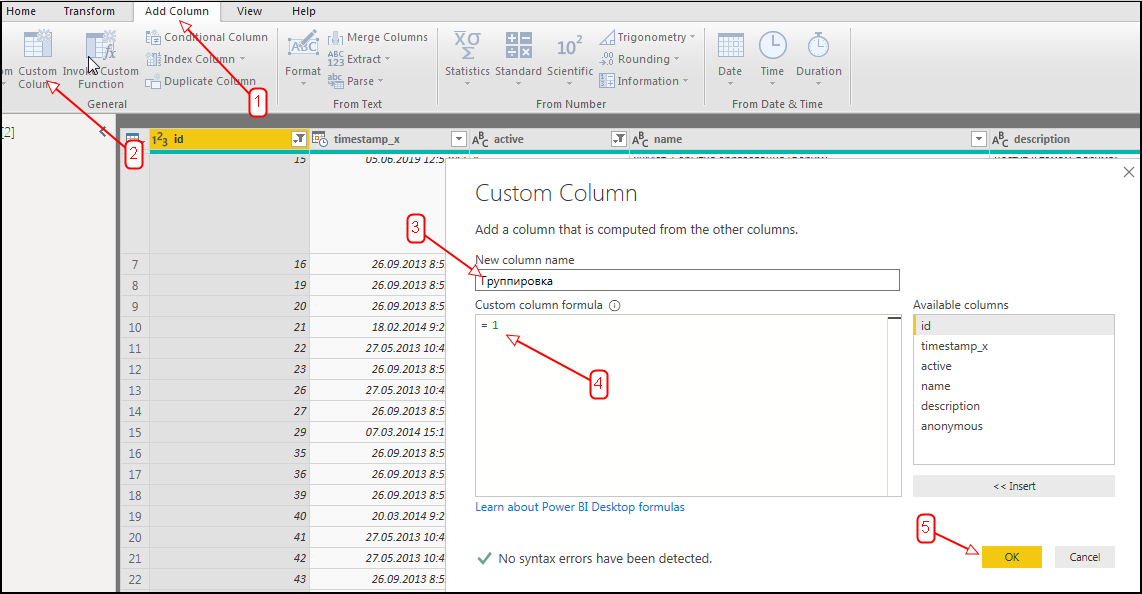
- Удалим все колонки кроме ID и Группировка:
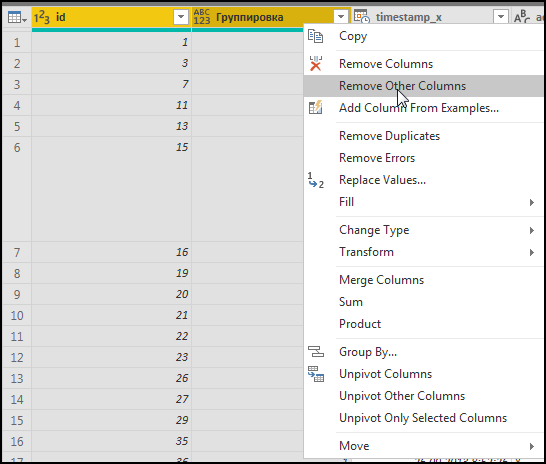
- Сгруппируем по колонке “Группировка”:
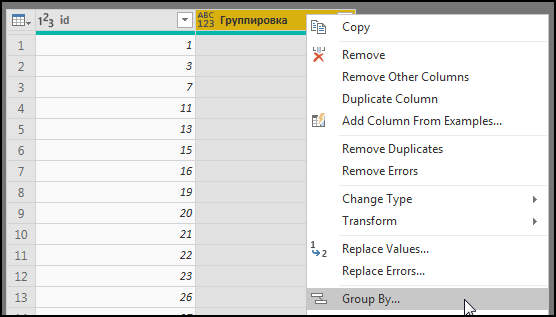
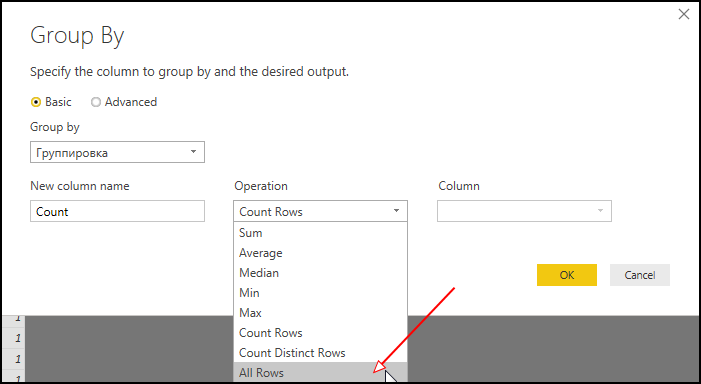
- Добавим еще одну колонку следующим образом:
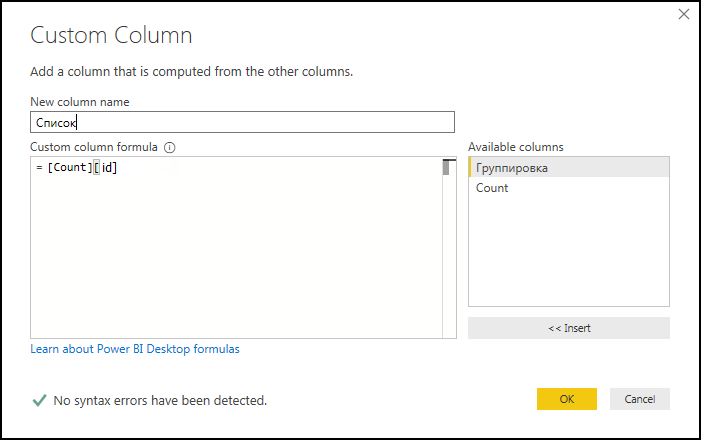
- Раскроем список так, чтобы получились значения через запятую:
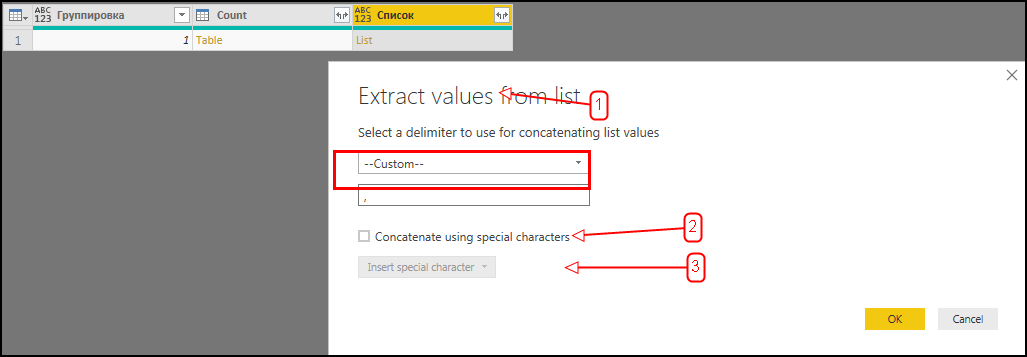
- И провалимся в получившуюся ячейку:
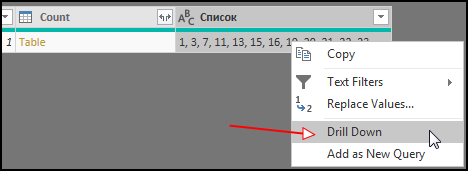
- Power BI после этого преобразует запрос в переменную, которую можно использовать в динамических SQL-запросах:
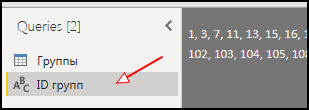
- Добавляем пользовательский столбец: AddColumn > General > Custom Column
- Создадим запрос “Пользователь-группа”, содержащий связь пользователя с группой, аналогично тому, как это сделано в разделе “Группы”.
SQL-запрос:
SELECT ug.user_id, ug.group_id FROM b_user_group ug JOIN b_group g ON g.id = ug.group_id JOIN b_user u ON u.id = ug.user_id WHERE g.ACTIVE = 'Y' AND u.ACTIVE = 'Y' AND ug.group_id IN (ХХХ);
ХХХ нужно будет заменить на ID групп через запятую.
- Вызовем на редактирование исходники запроса и заменим его на следующее:
let sql = "SELECT ug.user_id, ug.group_id #(lf)FROM b_user_group ug #(lf)JOIN b_group g ON g.id = ug.group_id #(lf)JOIN b_user u ON u.id = ug.user_id #(lf)WHERE g.ACTIVE = 'Y' #(lf) AND u.ACTIVE = 'Y' #(lf) AND ug.group_id IN ("&#"ID групп"&");", Source = MySQL.Database("localhost:3306", "bitrix_db", [ReturnSingleDatabase=true, Query=sql, CreateNavigationProperties=false]) in Source
- После этого можно получить следующее предупреждение:
Formula.Firewall: Query 'Пользователь-группа' (step 'Source') references other queries or steps, so it may not directly access a data source. Please rebuild this data combination.
Чтобы от него избавиться, нужно изменить уровень конфиденциальности:
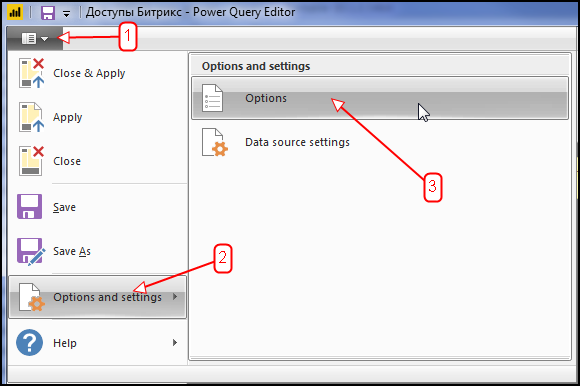
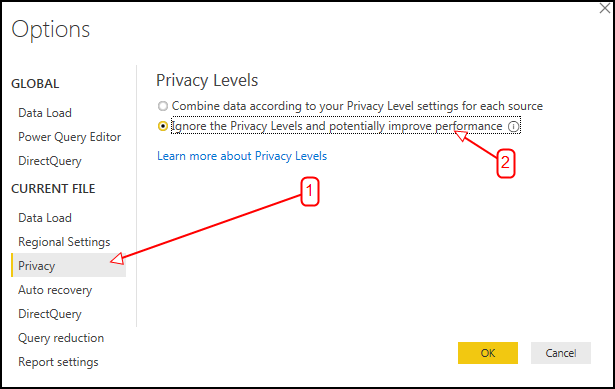
После этого обновить запросы. - Делаем переменную “ID пользователей” аналогично тому, как это сделано для “ID групп” (т.е. делаем ссылку от запроса Пользователи и т.д.). С помощью нее мы сгенерируем SQL-запрос, который позволит выбрать только нужных для анализа пользователей. Предварительно удалим дубликаты user_id:
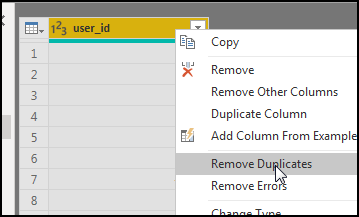
- Создаем запрос на выборку пользователей, аналогично тому, как это сделано для “Пользователь-группа”.
SQL: SELECT id, last_name, NAME, email, date_register, last_login FROM b_user WHERE active = 'Y' AND id IN (ХХХ );
ХХХ нужно будет заменить ID пользователей.
Настройка связей между запросами
Чтобы Power BI мог интерактивно фильтровать данные в разных представлениях, нужно задать связи между запросами. В нашем случае нужно связать поля:
- “Пользователь-группа”[group_id] > “Группы”[id]
- “Пользователь-группа”[user_id] > “Пользователи”[id]
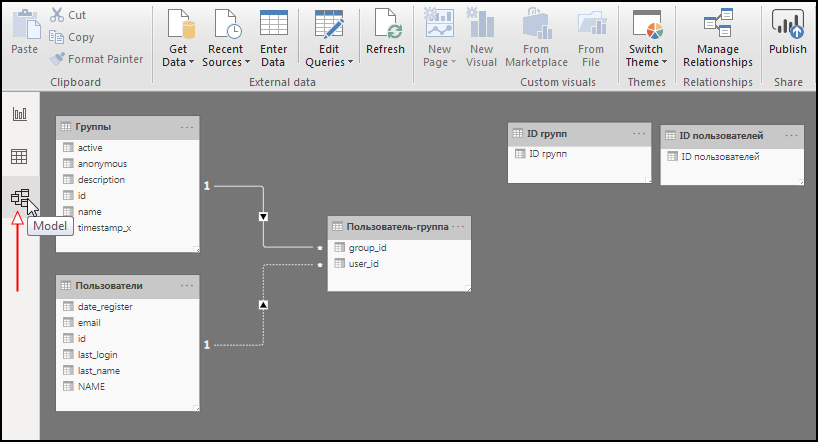
Аналогичным образом мы будем связывать другие запросы.
Отчет о пользователях и пользовательских группах
На вкладке Reports (Отчеты) выведем список пользователей и групп, используя в качестве элемента визуализации Table (Таблица).
Из запроса “Пользователи” выбираем поля: last_name, name, last_login, email.
Из запроса “Пользователь-группа” выбираем поле group_id.
Т.к. мы назначили связи между запросами, то Power BI сможет корректно использовать агрегирующую функцию Count для подсчета количества групп, в которые входит каждый конкретный пользователь.
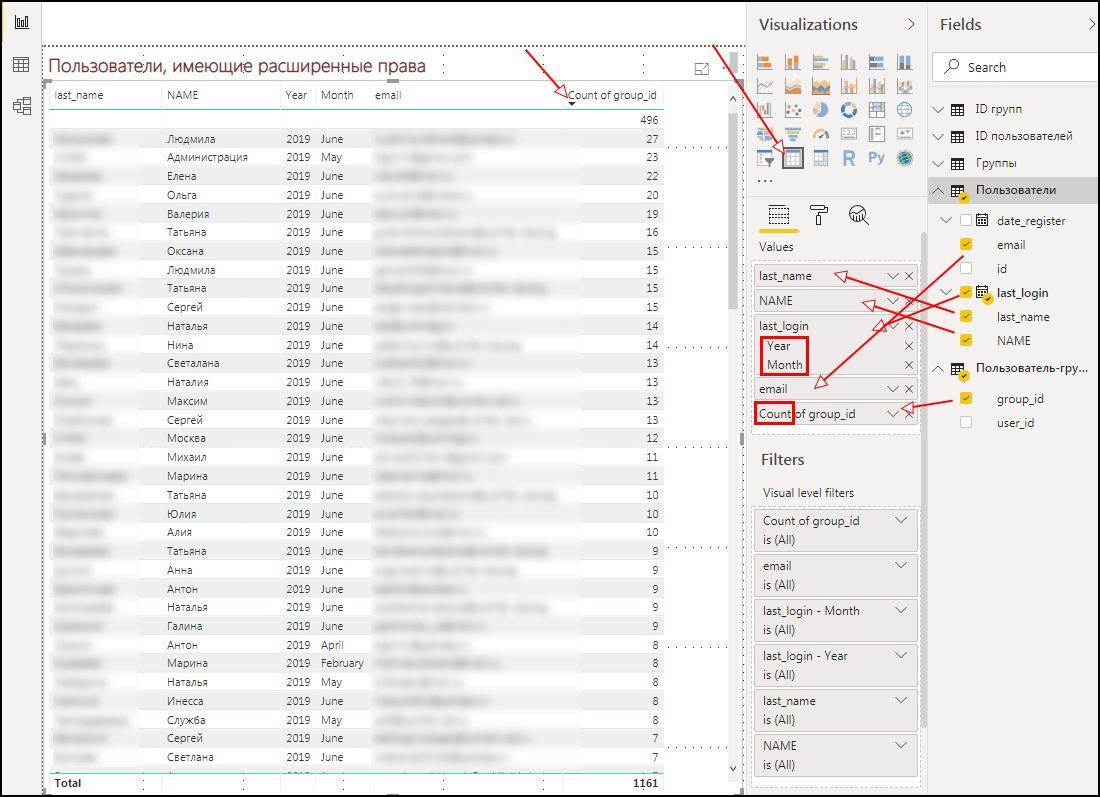
Добавим рядом еще один Table и выберем из запроса «Группа» поле name, а из запроса “Пользователь-группа” поле user_id – для него выставим агрегацию “Count (Distinct)”, чтобы увидеть количество пользователей, входящих в группу.
Т.к. запросы “Группа” и “Пользователь” связаны через ассоциативный запрос “Пользователь-группа”, то при клике на пользователе в таблице со списком групп отобразятся только те группы, в которые входит выбранный пользователь. И наоборот.
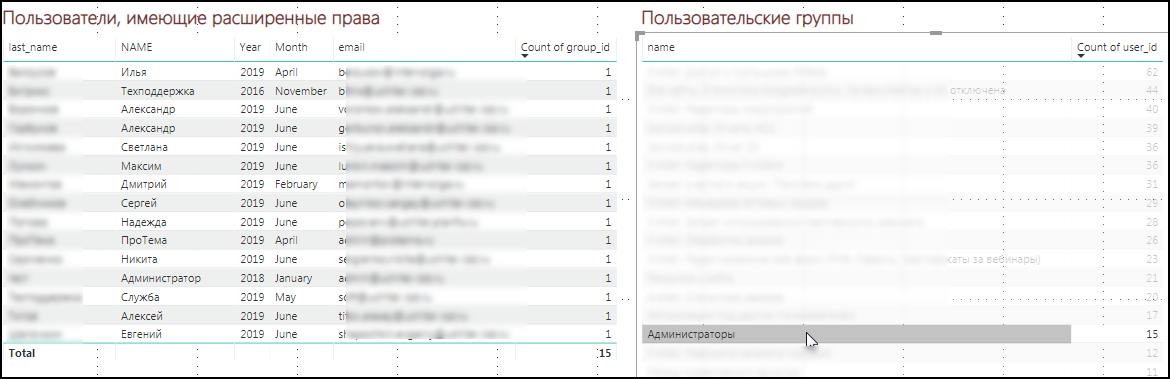
Таким образом можно прощелкать либо каждого пользователя и посмотреть, в какие группы он входит, либо прощелкать группы и посмотреть, какие пользователи входят в группу. Ну а затем уже принимать решения относительно изменения доступов для пользователя.
Далее описываться способ размещения оставшихся таблиц в общем отчете Power BI не будет, т.к. это делается аналогичным образом.
.access.php
В Битриксе имеется возможность задать доступ к папкам и файлам, указав в файлах .access.php номера групп и необходимый уровень доступа.
Наша задача свести данные из всех файлов .access.php, раскиданных по серверу проекта, в табличный вид.
Для этого:
- Ищем и архивируем все файлы .access.php с сервера, сохраняя пути к этим файлам.
Я использовал терминалку для поиска, копирования и архивирования найденных файлов. Пример команды:
find “BITRIX_PROJECT_DIR” -name '.access.php' -type f > “OUTPUT_DIR/.access.php.files.txt”&&tar cvfpz “OUTPUT_DIR/.access.php.files.tar” -T “OUTPUT_DIR/.access.php.files.txt”&&find “OUTPUT_DIR” -type d -exec chmod 775 {} \; && find “OUTPUT_DIR” -type f -exec chmod 775 {} \;&&find “OUTPUT_DIR” -type d -exec chown bitrix:bitrix {} \; && find “OUTPUT_DIR”/ -type f -exec chown bitrix:bitrix {} \;
Здесь:
- BITRIX_PROJECT_DIR – папка с проектом на Битриксе.
- OUTPUT_DIR – путь к папке, в которой будут размещен файл .access.php.files.txt со списком найденных .access.php, а также архив .access.php.files.tar, содержащий копии всех найденных .access.php.
Естественно, если проектов много (использована многосайтовость), то выбираем папку, содержащую все проекты. - Скачиваем и распаковываем архив с .access.php где-нибудь рядом с проектом Power BI.
Я написал батник, который делает это автоматически: через wget реализовано скачивание; через 7zip – разархивирование.
Пример батника:
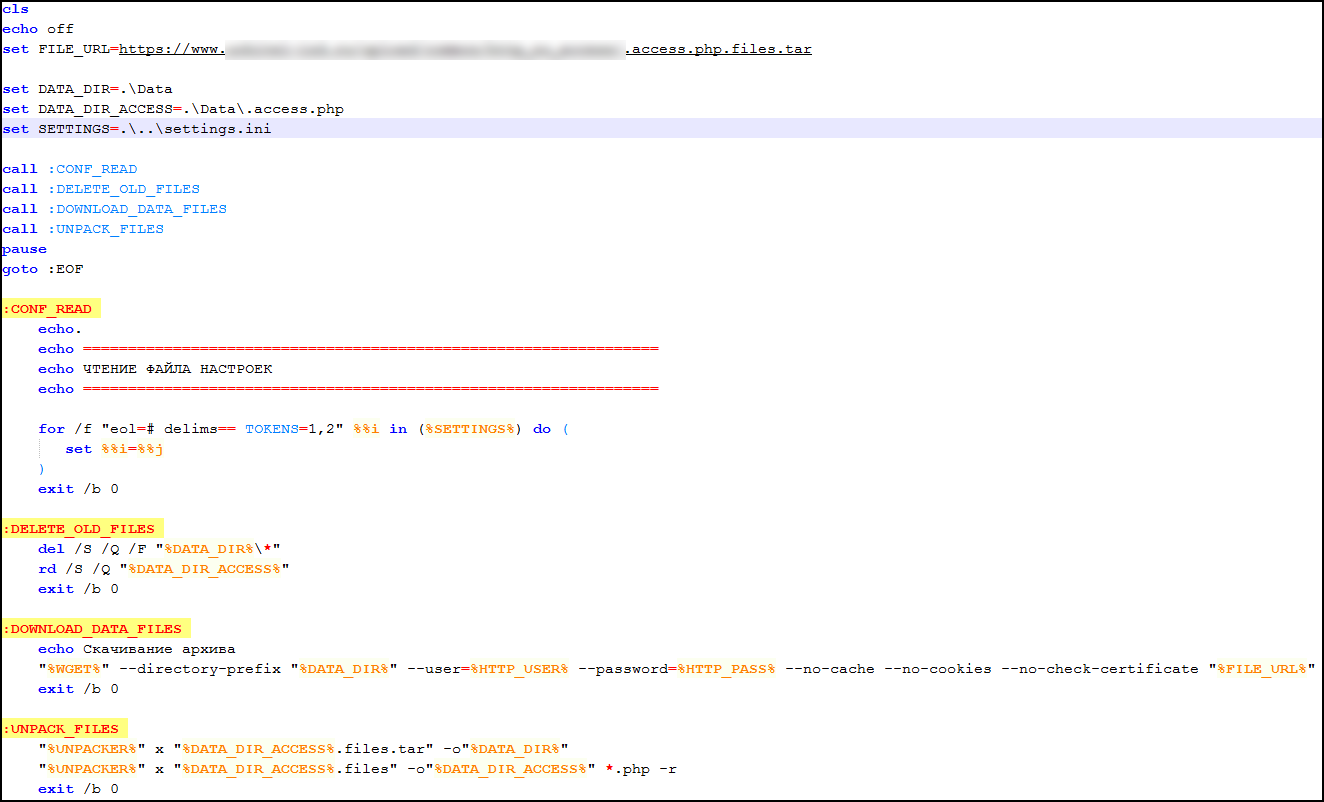
Файл, содержащий настройки для батника:
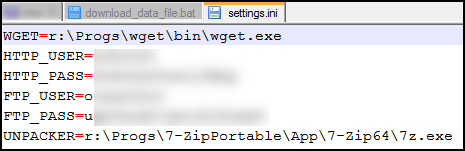
Теперь создаем запрос, который сведет содержимое всех .access.php в табличном виде.
- Для удобства создадим параметр, который будет содержать путь к папке, из которой мы извлечем содержимое всех .access.php
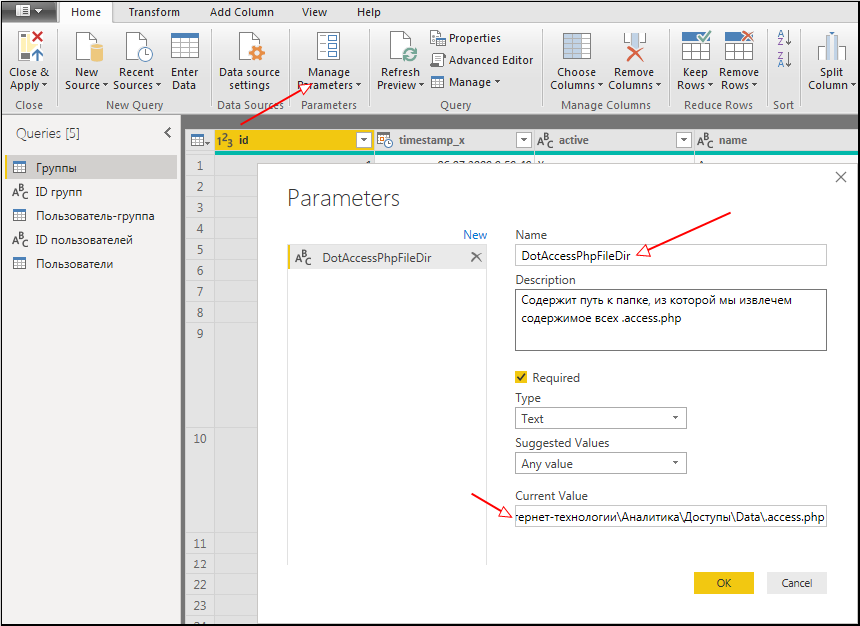
- Выберем запрос типа “Folder” и выберем наш параметр в качестве пути:
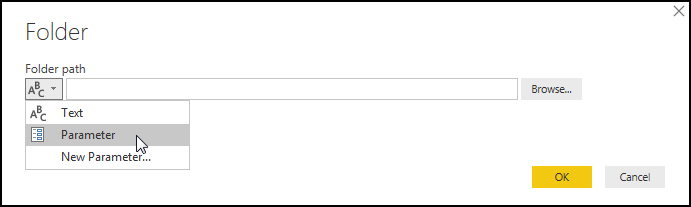
- Развернем поле Content:
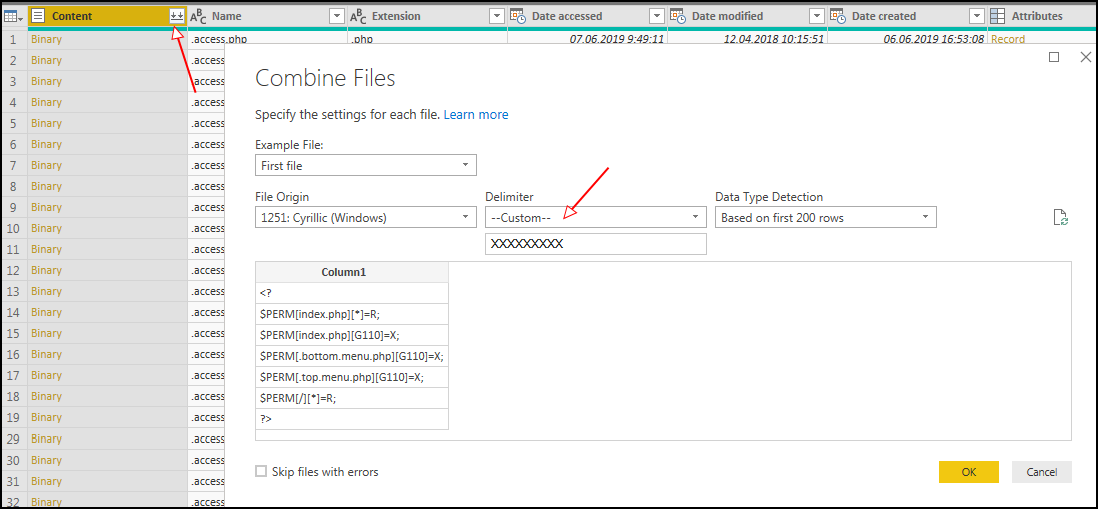
ХХХХХХ – это разделитель колонок, нужен чтобы столбец был один после импорта данных из всех файлов. - После этого Power BI удалит нужную нам колонку, содержащую путь к .access.php. Поэтому нам нужно отредактировать шаг “Remove other columns1”, выбрав в нем “Folder Path”:
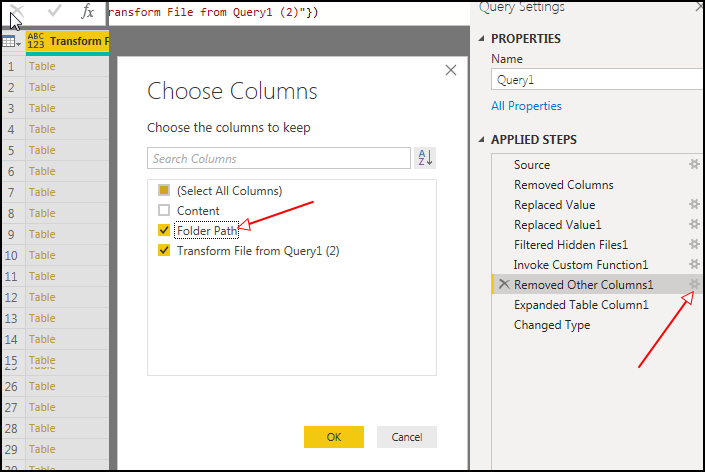
- Оставляем колонки: Folder Path и Column1.
- Чтобы удалить из Folder Path абсолютный путь к локальному файлу воспользуемся заменой:
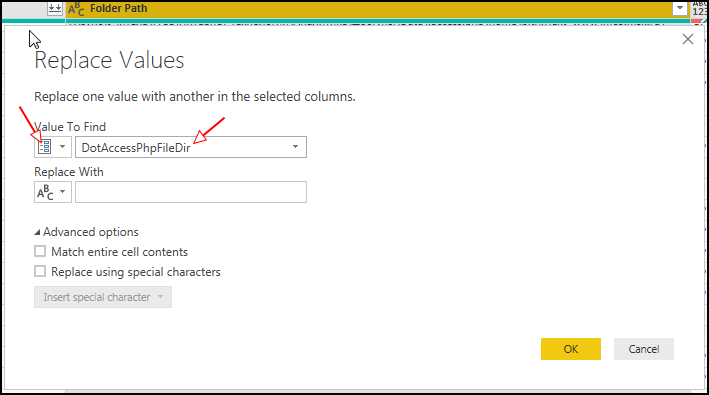
- Файлы .access.php содержат настройки доступа в формате:
$PERM["путь"]["ID группы"] = "<Уровень доступа>";
Наша задача раскидать по колонкам: Путь, ID группы, Уровень доступа. Делается это с помощью фильтров, разделения по столбцам (Split Column) и пользовательских столбцов (Custom column). - В итоге должна получиться следующая таблица:
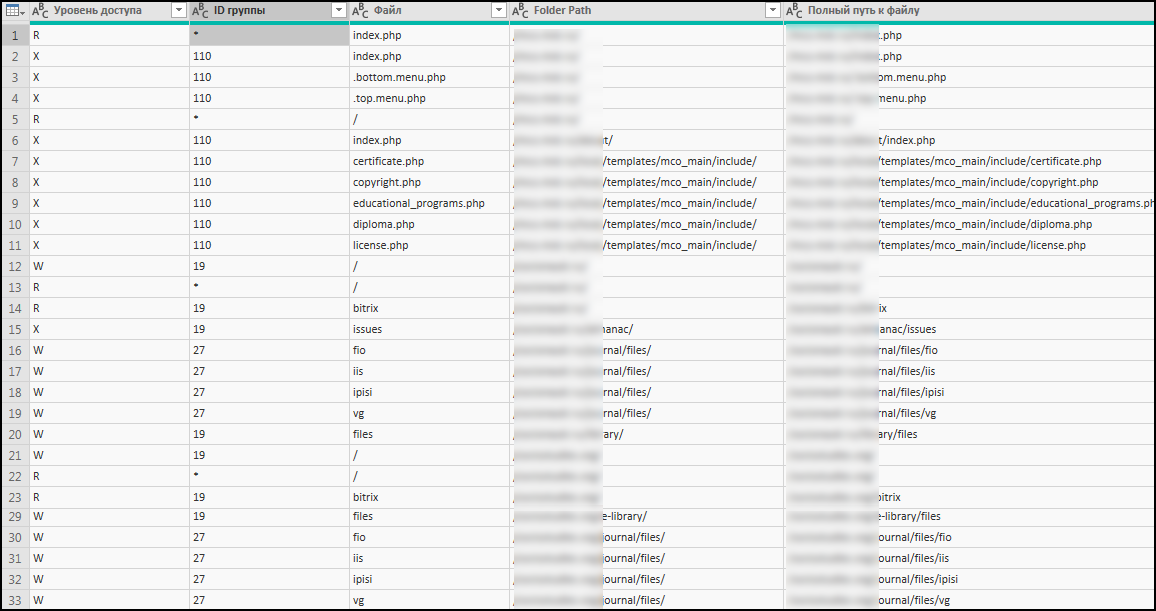
Как видно в поле ID группы есть “*” (доступ для всех). Чтобы была возможность задать связь с другими запросами нам нужно сделать это поле целочисленным, при этом не потеряв информации о “*” (что означает для всех групп). Сделаем два запроса, типа “ссылка” на исходный запрос DotAccessPhp:
- Первый DotAccessPhpForRels будет содержать только целочисленные ID групп (используем фильтр, убрав * в колонке ID группы) – ее мы и свяжем с остальными запросами:
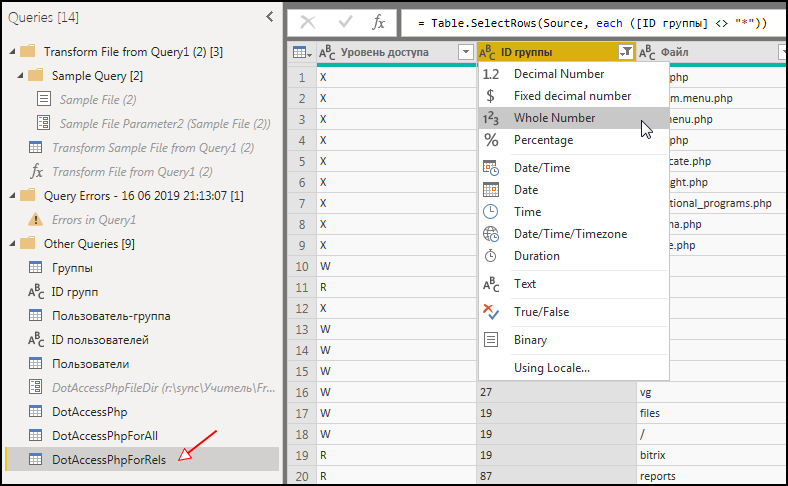
- Второй – DotAccessPhpForAll – только * (используем фильтр).
- Первый DotAccessPhpForRels будет содержать только целочисленные ID групп (используем фильтр, убрав * в колонке ID группы) – ее мы и свяжем с остальными запросами:
Схема связей:
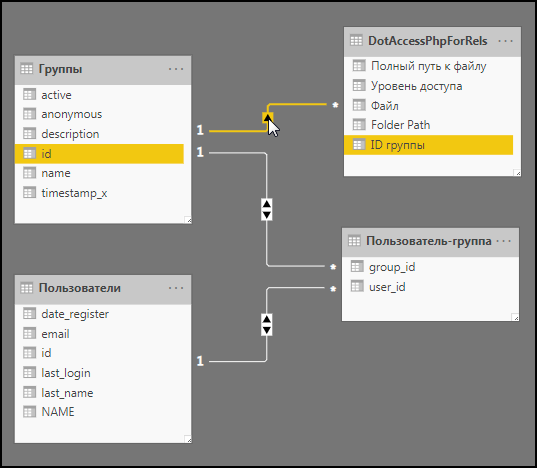
Чтобы при выборе файла из DotAccessForRels в других представлениях показывались только связанные данные, нужно изменить параметр “Cross filter direction” на Both:
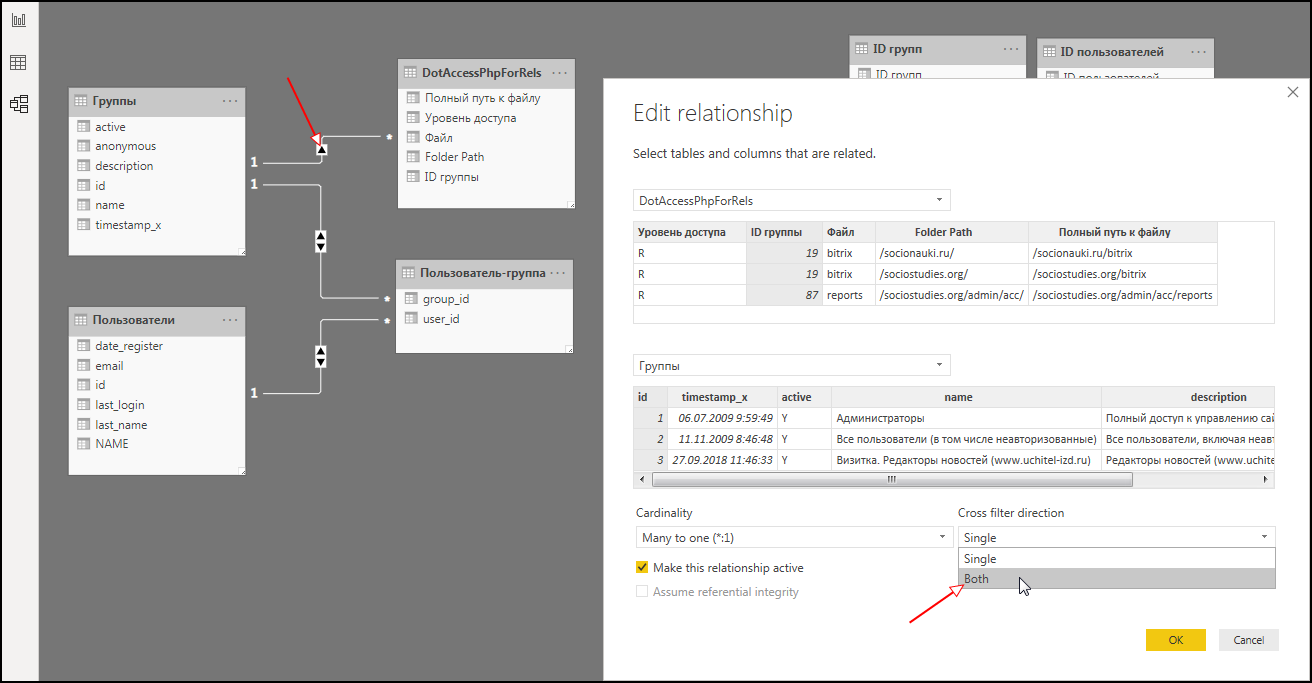
Для остальных запросов, которые будут добавлены ниже это тоже нужно сделать.
Инфо-блоки
Необходимо выгрузить список инфо-блоков и таблицу связей инфо-блоков с группами.
Будем выгружать информацию только об активных инфо-блоках.
- Создаем запрос “Инфоблоки”. SQL-запрос:
SELECT i.id, i.NAME 'Инфоблок', i.TIMESTAMP_X 'Дата изменения', GROUP_CONCAT(ist.SITE_ID SEPARATOR ', ') 'Сайты' FROM b_iblock i JOIN b_iblock_site ist ON ist.IBLOCK_ID = i.id GROUP BY 1,2,3; Создаем запрос “Инфоблок-группа”: SELECT ig.iblock_id, ig.group_id, ig.permission FROM b_iblock_group ig JOIN b_group g ON g.id = ig.group_id JOIN b_iblock i ON i.ID = ig.IBLOCK_ID WHERE g.ACTIVE = 'Y' AND i.ACTIVE = 'Y'; - Обновляем схему связей, не забывая изменять параметр “Cross filter direction” на Both:
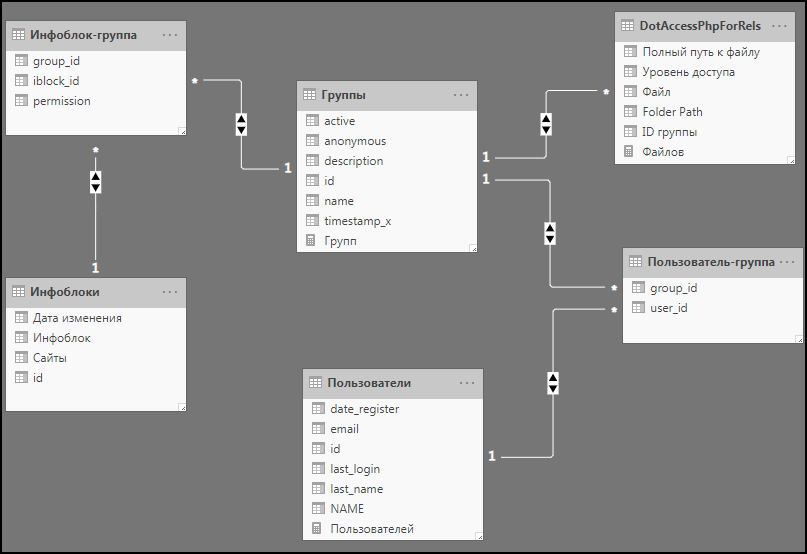
Формы
В случае форм права для пользовательских групп выдаются как на сами формы, так и на статусы, в которых пребывает результат заполнения формы.
- Создаем запрос “Формы”:
SELECT f.ID, f.name 'Форма', GROUP_CONCAT(f2s.SITE_ID SEPARATOR ', ') 'Сайты' FROM b_form f JOIN b_form_2_site f2s ON f2s.FORM_ID = f.ID GROUP BY 1, 2 ORDER BY 2; - Создаем запрос “Форма-группа”:
SELECT DISTINCT f2g.group_id, f2g.form_id, f2g.PERMISSION 'Код разрешения' FROM b_form_2_site f2s JOIN b_form_2_group f2g ON f2g.FORM_ID = f2s.FORM_ID JOIN b_group g ON g.ID = f2g.group_ID WHERE g.ACTIVE = 'Y' ORDER BY 1, 2, 3; - Создаем запрос “Статусы форм”.
SELECT fs.ID, fs.TITLE 'Статус', fs.form_id FROM b_form_status fs JOIN b_form f ON f.ID = fs.FORM_ID WHERE fs.ACTIVE = 'Y' AND EXISTS (SELECT f2s.FORM_ID FROM b_form_2_site f2s WHERE f2s.FORM_ID = f.ID LIMIT 1) ORDER BY 3, 2; - Создаем запрос “Статусы форм-группа”
SELECT fs2g.status_id, fs2g.group_id, fs2g.PERMISSION 'Разрешение' FROM b_form_status_2_group fs2g JOIN b_form_status fs ON fs.ID = fs2g.STATUS_ID JOIN b_group g ON g.ID = fs2g.group_ID JOIN b_form f ON f.ID = fs2g.GROUP_ID JOIN b_form_2_site f2s ON f2s.FORM_ID = f.ID WHERE fs.ACTIVE = 'Y' AND (g.ACTIVE = 'Y') ORDER BY 1, 2, 3; - Обновляем схему связей:
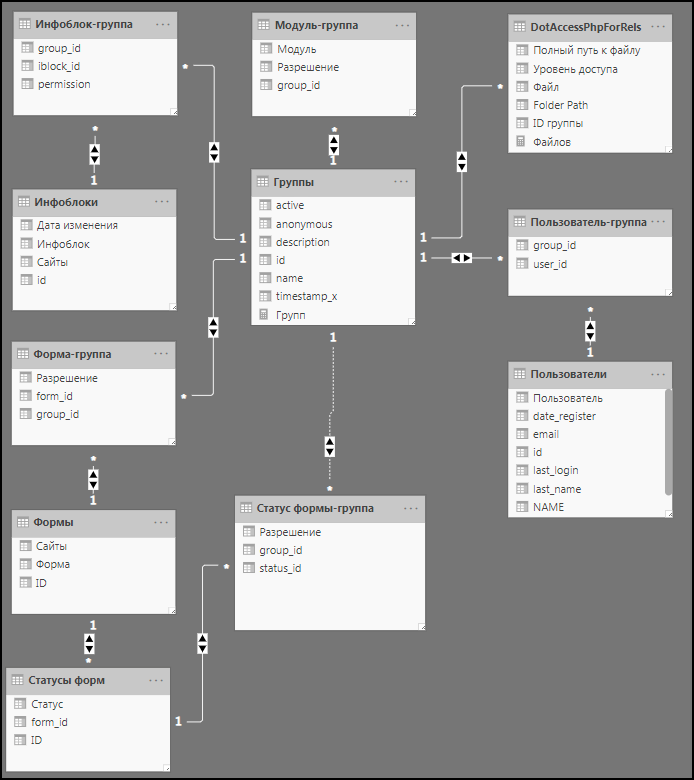
Модули
- Создаем запрос “Модуль-группа”.
SELECT mg.MODULE_ID 'Модуль', mg.group_id, mg.G_ACCESS 'Разрешение', t.LETTER, t.NAME FROM b_module_group mg JOIN b_group g ON g.id = mg.GROUP_ID LEFT JOIN b_task t ON t.MODULE_ID = mg.MODULE_ID AND t.BINDING = 'module' WHERE g.active = 'Y' AND mg.G_ACCESS = t.LETTER; - Обновляем связи:
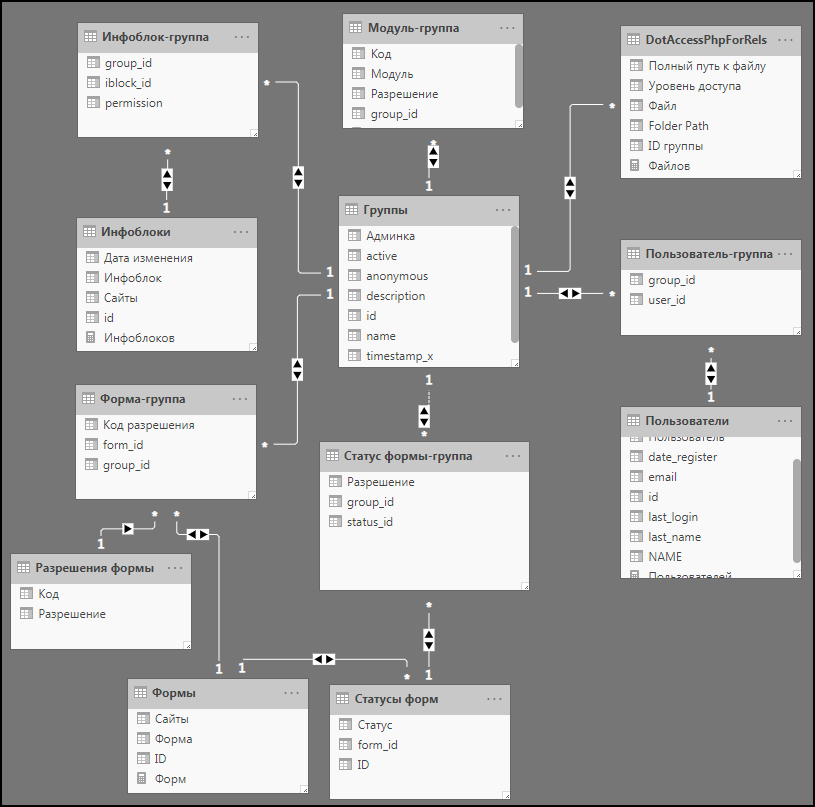
Табло
Настраиваем стили таблиц, используем полезное пространство по-максимуму.
В итоге должно получиться что-то похожее на следующее:
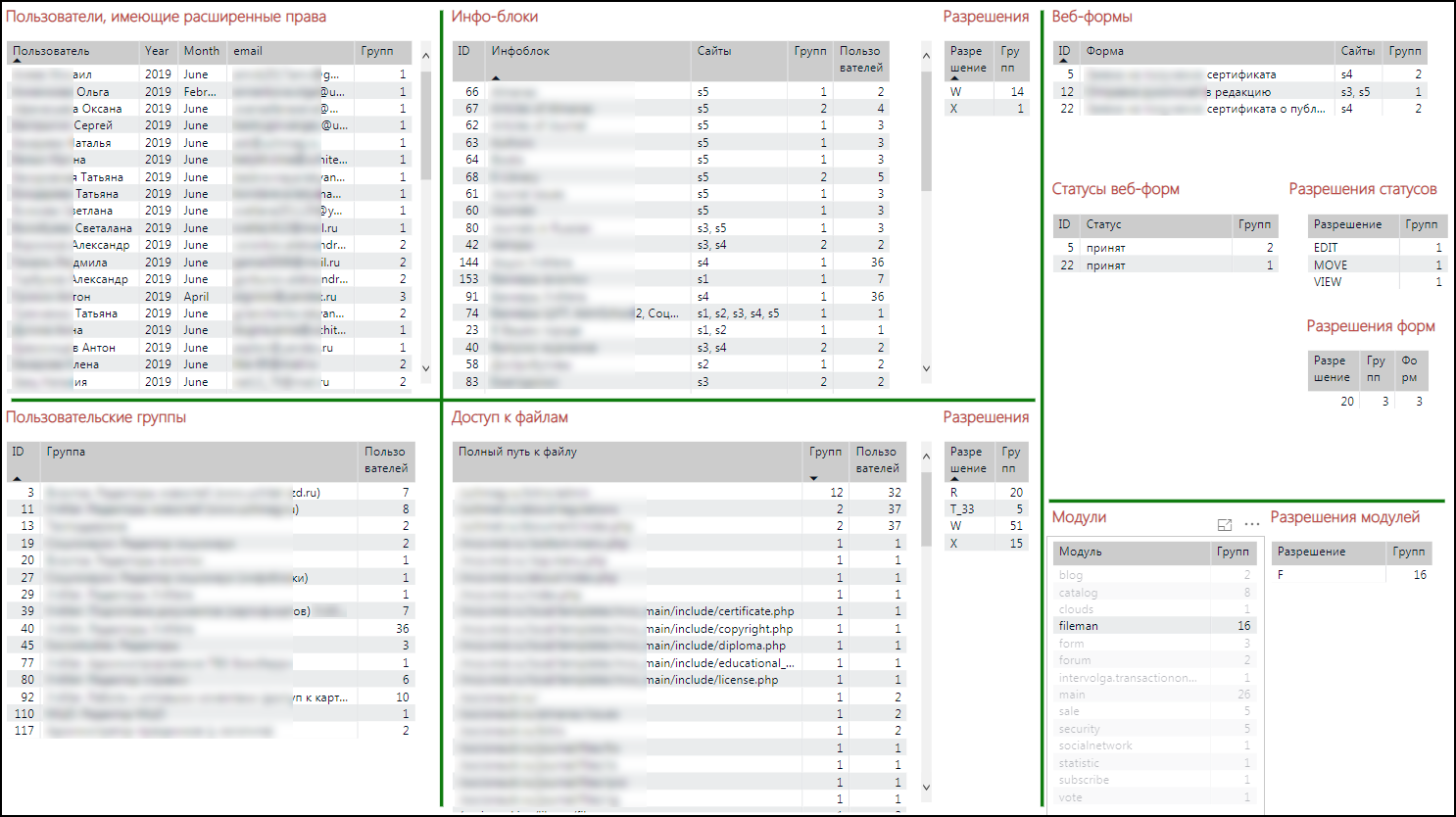
Немного доработанное табло (кол-во элементов в таблицах):
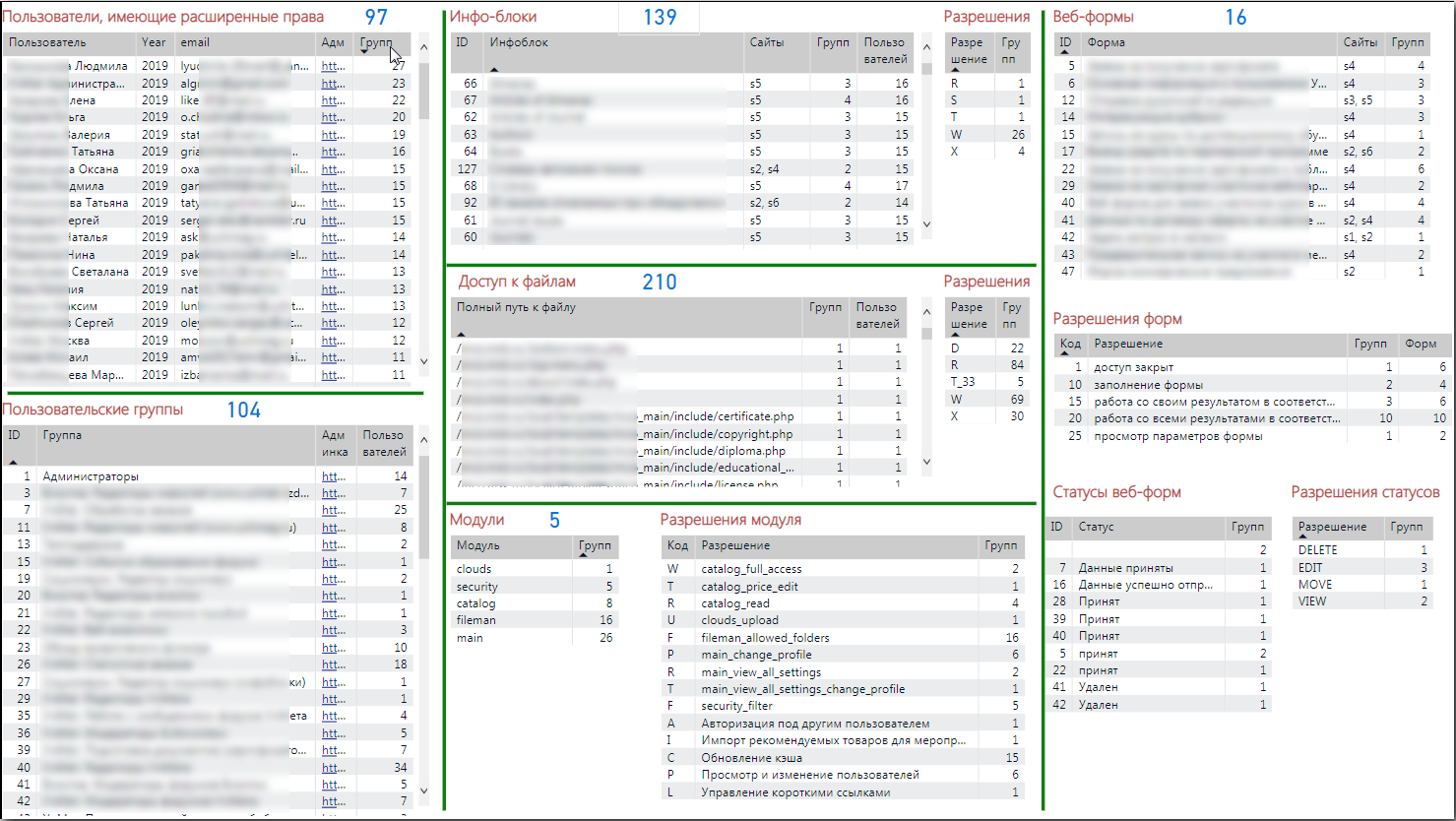
Кстати удобно сначала настроить вид одной таблицы, а потом просто применить ее вид на другие таблицы с помощью Home > Format Painter. Данная функция действует так же, как и в Word и Excel (Формат по образцу).
Ссылки в админку
Чтобы можно было быстро переходить на сайт в и делать настройки в админке, можно добавить пользовательскую колонку на языке DAX и сделать ее тип “Web URL”. Для этого выберем созданную колонку и назначим соответствующий тип (Modeling > Properties > Data Category > Web URL).
Пример для запроса Группы:
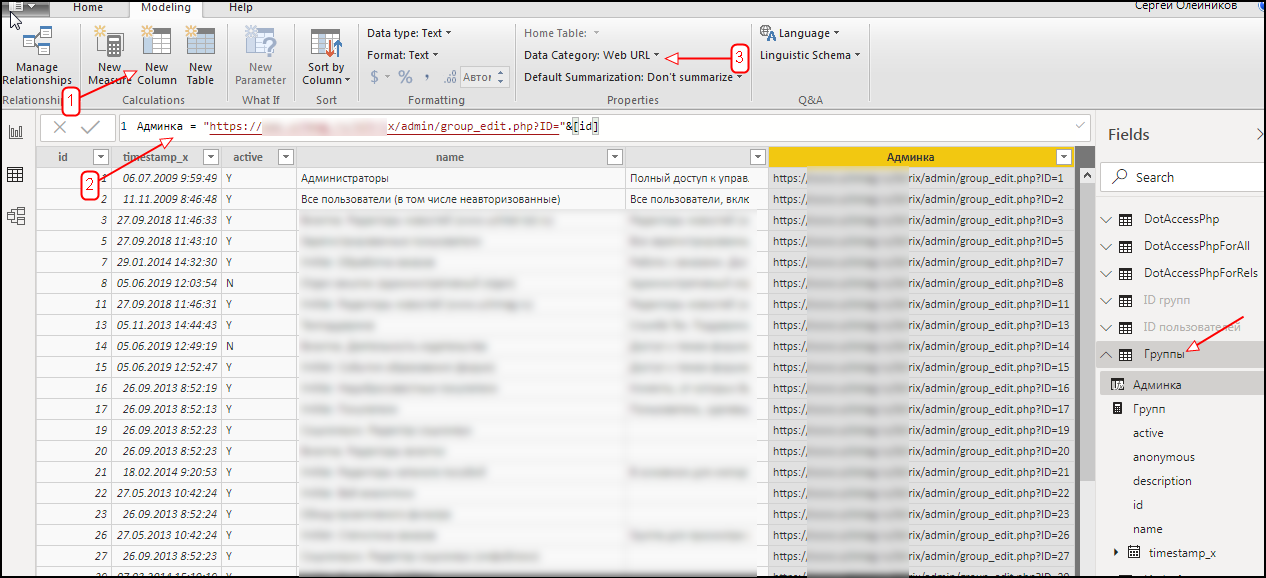
Добавим колонку в представление:
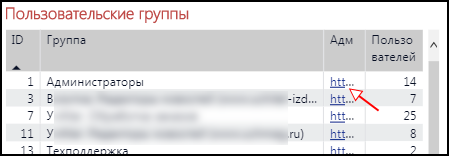
Теперь можно просто кликать на ячейку таблицы и переходить в карточку группы в админке Битрикса.
Отчет “Файлы”
Для удобства можно сделать отдельный отчет разместив на нем таблицы, касающиеся доступов к файлам и разделам интернет-ресурса:
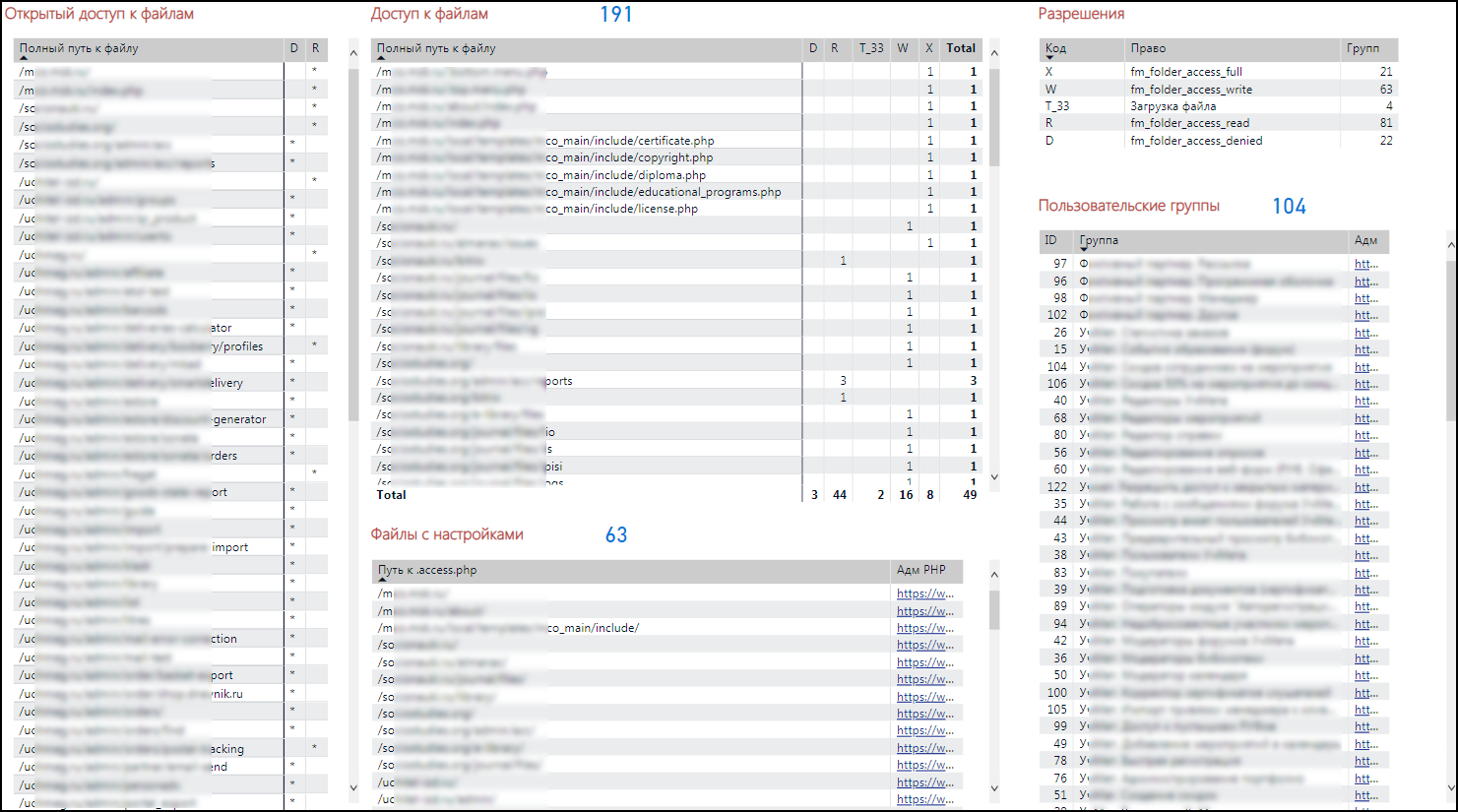
В этом отчете также добавлены ссылки на редактирование всех .access.php непосредственно через админку Битрикса.
Итоги
Битрикс – это чемпион среди cms-монстров с очевидными плюсами и минусами, красивый снаружи и ужасный внутри. В нем нет удобных средств администрирования доступов. Но данная проблема решена с помощью бесплатных инструментов, не привлекая к этому процессу ценное время программистов.
К преимуществам приведенного подхода также стоит отнести возможность быстро дополнить модель в Power BI дополнительной информацией из Битрикса, например, кто-то захочет узнать когда были созданы или изменены .access.php и др.
Теперь после построения модели прав доступа и ее визуализации в Power BI достаточно:
- последовательно прощелкать пользователей, группы, формы, файлы и в реальном времени увидеть все связи, касательно доступов;
- быстро перейти на необходимые страницы админки, чтобы внести правки;
- обновить модель данных актуальными данными из Битрикса прямо в Power BI.
В итоге была проведена ревизия и сделаны корректировка в доступах пользователей.
P.S. В маркетплейсе есть бесплатный модуль “Центр управления доступом”, но он весьма ограничен, а последнему комментарию к нему более 5 лет. Возможно кому-то понравится идея построения такого дашборда прямо в Битриксе и он реализует ее в качестве модуля…
P.S.2. Если кому интересна тема использования Power BI для решения проблем поиска скрытых зависимостей в различных учетных системах, то пишите в комментариях. Я тогда напишу еще несколько статей на эту тему.
P.S.3. Спасибо моим соратникам за помощь в подготовке этой статьи: Александру Воронкову, Евгению Шапочкину, Алексею Титову.


murzix
Хм, у нас больше 200 000 пользователей сейчас и страница открывается быстрее секунды. Вы проводили мониторинг медленных запросов (slow_query_log)? С индексами всё нормально?
SergeyRock Автор
Индексы на полях, которые участвуют в запросе стоят.

Страница:
Запрос, который генерирует Битрикс:
Такой explain:
murzix
Значит, у вас что-то не так с настройками БД =) У нас очень сложно всё с группами и мы тоже писали себе отдельные инструменты для боле удобной работы с ними, но этот же запрос отрабатывает вот так

murzix
Судя по плану исполнения, там могут быть проблемы только при десятке тысяч групп.
murzix
Всё понятно. У вас там 111 921 строка перебирается, потому и долго. Мы до такого количества отношений пользователей к группам не дошли.
SergeyRock Автор
Да, записей много — более 2 000 000.

Сократил на несколько сот тысяч:
1. Отключил систему рейтингов и авторитетов, т.к. не используется, чтобы пользователи не добавлялись автоматом в группы:
2. Удалил связи с этими группами из b_user_group.
Запрос стал выполняться за 5 сек.
murzix
Но если не выводить в столбце количество пользователей, то проблемы нет =)
SergeyRock Автор
К сожалению, это не помогает… (по крайней мере в версиях 15-18)